'>

Θέλετε να μάθετε πώς να τραβήξετε ένα στιγμιότυπο οθόνης στον φορητό υπολογιστή HP; Έχετε έρθει στο σωστό μέρος. Ακολουθούν όλες οι μέθοδοι που θα σας βοηθήσουν να τραβήξετε ένα στιγμιότυπο οθόνης στον φορητό υπολογιστή σας εύκολα.
Για να τραβήξετε ένα στιγμιότυπο οθόνης στον φορητό υπολογιστή HP
σχετικές αναρτήσεις
- Τα καλύτερα εργαλεία για τη δημιουργία βίντεο στο YouTube
- Λήψη βίντεο από το Vimeo
- Αλλαγή μεγέθους εικόνων στον υπολογιστή σας
Εδώ είναι δύο τρόποι για να τραβήξετε ένα στιγμιότυπο οθόνης:
- Χρήση Snagit (συνιστάται)
- Τραβήξτε ένα στιγμιότυπο οθόνης με τη δυνατότητα οθόνης των Windows (Δωρεάν αλλά περιορισμένη)
1. Χρησιμοποιήστε το Snagit (συνιστάται)
Για να τραβήξετε ένα στιγμιότυπο οθόνης στον φορητό υπολογιστή HP, σας συνιστούμε να χρησιμοποιήσετε Σκατά .
Σκατά είναι ένα πρόγραμμα οθόνης με επεξεργασία εικόνας και εγγραφή οθόνης. Μπορείτε να το χρησιμοποιήσετε για να τραβήξετε ένα στιγμιότυπο οθόνης γρήγορα, μπορείτε να επεξεργαστείτε εύκολα το στιγμιότυπο οθόνης με τα προηγμένα εργαλεία επεξεργασίας εικόνων και μπορείτε ακόμη και να τραβήξετε βίντεο.
Η λήψη στιγμιότυπου οθόνης με το Snagit διαρκεί μόνο μερικά κλικ:
1) Κατεβάστε και εγκαταστήστε το Snagit.
2) Εκτελέστε και συνδεθείτε στο πρόγραμμα και, στη συνέχεια, κάντε κλικ στο Πιάνω κουμπί.
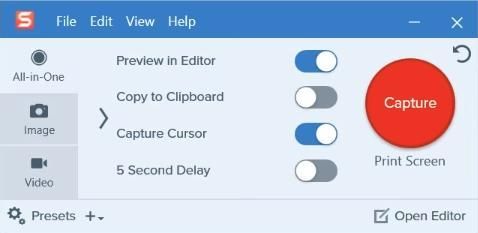
3) Τοποθετήστε τον δείκτη του ποντικιού πάνω από παράθυρα ή περιοχές προς αυτόματη επιλογή στην περιοχή και, στη συνέχεια, κάντε κλικ για να καταγράψετε την περιοχή. Ή κάντε κλικ και σύρετε για να επιλέξετε μια προσαρμοσμένη περιοχή.
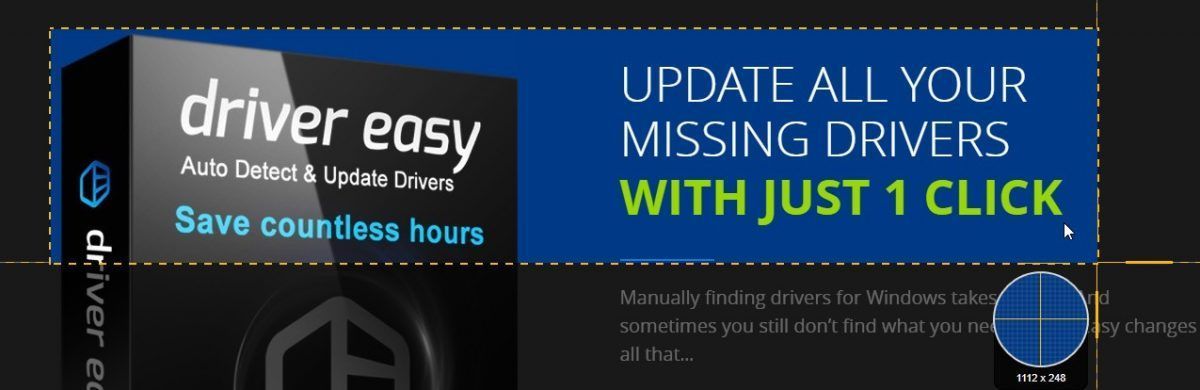
4) Κάντε κλικ στο ΦΩΤΟΓΡΑΦΙΚΗ ΜΗΧΑΝΗ εικονίδιο στη γραμμή εργαλείων για να αποθηκεύσετε το στιγμιότυπο οθόνης σας ως εικόνα .

5) Επεξεργαστείτε την εικόνα σας στο αναδυόμενο πρόγραμμα επεξεργασίας Snagit. Μπορείς να προσθέσεις σχήματα, κείμενο, εφέ , ή κάνετε προσαρμογές στην εικόνα σας.
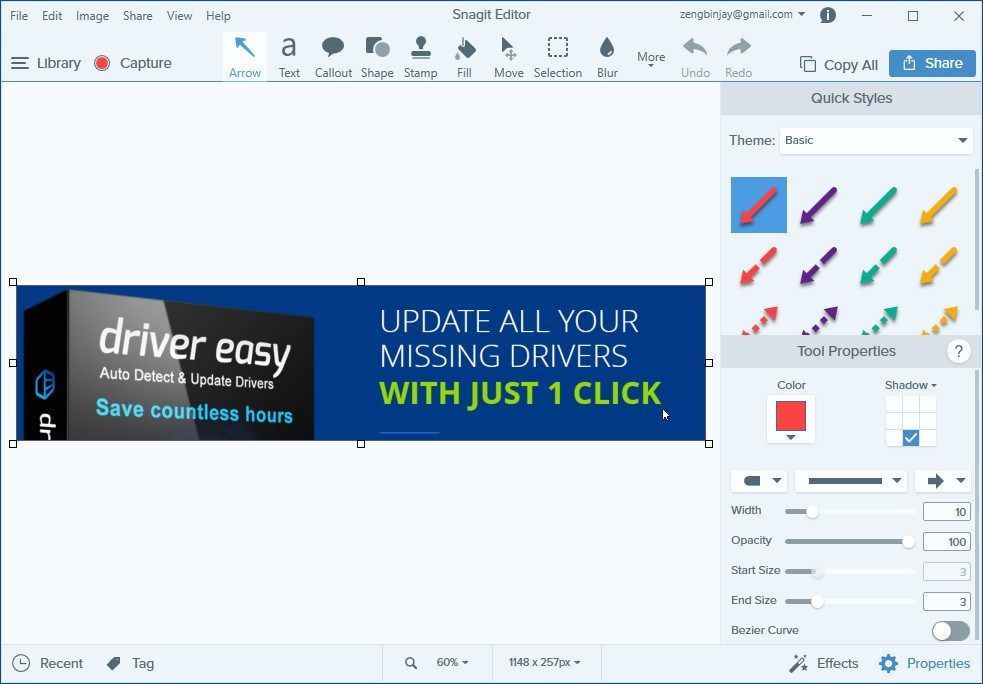
6) Σώσει η εικόνα σου. Ή κάντε κλικ στο Μερίδιο κουμπί στην επάνω δεξιά γωνία για να το μοιραστείτε.
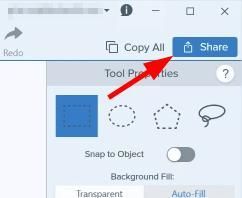 Μπορείτε να δοκιμάσετε την πλήρη έκδοση του Snagit μόνο για 15 ημέρες. Θα πρέπει να το αγοράσετε όταν τελειώσει η δωρεάν δοκιμή.
Μπορείτε να δοκιμάσετε την πλήρη έκδοση του Snagit μόνο για 15 ημέρες. Θα πρέπει να το αγοράσετε όταν τελειώσει η δωρεάν δοκιμή. 2. Τραβήξτε ένα στιγμιότυπο οθόνης με τη δυνατότητα οθόνης των Windows (Δωρεάν αλλά περιορισμένη)
Μπορείτε να ορίσετε αυτήν την επιλογή εάν χρειάζεται να τραβήξετε ένα απλό στιγμιότυπο οθόνης στον φορητό υπολογιστή HP και να επεξεργαστείτε την εικόνα χειροκίνητα.
- Τραβήξτε ένα στιγμιότυπο οθόνης ολόκληρης της οθόνης
- Τραβήξτε ένα στιγμιότυπο οθόνης ενός ενεργού παραθύρου
- Τραβήξτε ένα προσαρμοσμένο στιγμιότυπο οθόνης
1. Τραβήξτε ένα στιγμιότυπο οθόνης ολόκληρης της οθόνης
Για να τραβήξετε ένα στιγμιότυπο οθόνης ολόκληρης της οθόνης στον υπολογιστή HP:
- Πάτα το Εκτύπωση οθόνης ή PrtScn πλήκτρο στο πληκτρολόγιό σας.Αυτό θα συλλάβει ολόκληρη την οθόνη και θα την αποθηκεύσει στο πρόχειρο του υπολογιστή σας.
- Ανοίξτε ένα πρόγραμμα επεξεργασίας εικόνων (όπως το Χρώμα εφαρμογή ή Photoshop και, στη συνέχεια, επικολλήστε το στιγμιότυπο οθόνης σε αυτό.
- Επεξεργαστείτε το στιγμιότυπο οθόνης με το πρόγραμμα επεξεργασίας όπως θέλετε και, στη συνέχεια, αποθηκεύστε την εικόνα στον υπολογιστή σας.
Αυτό είναι. Έχετε τραβήξει ένα στιγμιότυπο οθόνης ολόκληρης της οθόνης και το έχετε αποθηκεύσει στον υπολογιστή σας HP.
Εάν χρησιμοποιείτε Windows 8/10, υπάρχει μια απλούστερη μέθοδος:
- Πάτα το Λογότυπο των Windows ή Νίκη κλειδί και το Εκτύπωση οθόνης ή PrtScn πληκτρολογήστε ταυτόχρονα το πληκτρολόγιό σας. (Η οθόνη σας θα μειωθεί για λίγο.)
- Ανοίξτε την Εξερεύνηση αρχείων (πατήστε το Λογότυπο των Windows κλειδί και ΕΙΝΑΙ στο πληκτρολόγιό σας ταυτόχρονα) και μετά πηγαίνετε στο Αυτός ο υπολογιστής> Εικόνες> Στιγμιότυπα οθόνης ( C: Χρήστες (ΤΟ ΟΝΟΜΑ ΣΟΥ) Εικόνες Στιγμιότυπα ) και θα βρείτε το στιγμιότυπο οθόνης που έχετε τραβήξει εκεί.
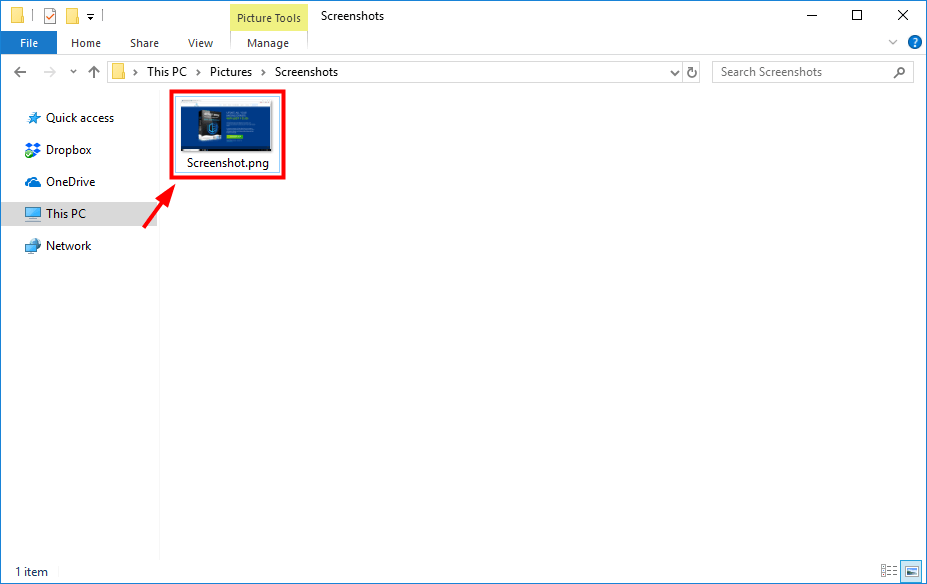
2. Τραβήξτε ένα στιγμιότυπο οθόνης ενός ενεργού παραθύρου
Για να τραβήξετε ένα στιγμιότυπο οθόνης ενός ενεργού παραθύρου (το παράθυρο που χρησιμοποιείται αυτήν τη στιγμή) στον υπολογιστή HP:
- Πάτα το Τα παντα κλειδί και το Εκτύπωση οθόνης ή PrtScn πληκτρολογήστε ταυτόχρονα το πληκτρολόγιό σας.Αυτό θα καταγράψει το ενεργό παράθυρο στο σύστημά σας και θα το αποθηκεύσει στο πρόχειρο.
- Ανοίξτε ένα πρόγραμμα επεξεργασίας εικόνων (όπως το Χρώμα εφαρμογή ή Photoshop και, στη συνέχεια, επικολλήστε το στιγμιότυπο οθόνης σε αυτό.
- Επεξεργαστείτε το στιγμιότυπο οθόνης με το πρόγραμμα επεξεργασίας όπως θέλετε και, στη συνέχεια, αποθηκεύστε την εικόνα στον υπολογιστή σας.
Το ενεργό παράθυρο καταγράφεται και αποθηκεύεται στον υπολογιστή σας.
3. Τραβήξτε ένα προσαρμοσμένο στιγμιότυπο οθόνης
Εάν θέλετε να τραβήξετε ένα στιγμιότυπο οθόνης μιας συγκεκριμένης περιοχής, υπάρχουν μερικά εργαλεία που μπορείτε να χρησιμοποιήσετε:
- Κάντε κλικ στο Κουμπί εκκίνησης στην κάτω αριστερή γωνία της οθόνης σας και πληκτρολογήστε ' ψαλιδίζω «. Στη συνέχεια κάντε κλικ Εργαλείο αποκοπής στη λίστα αποτελεσμάτων.
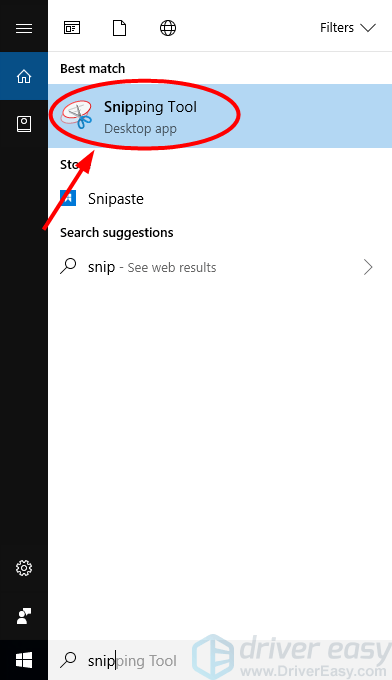
- Στο εργαλείο αποκοπής, κάντε κλικ στο Νέος .
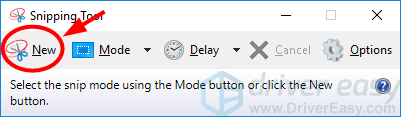
- Κάντε κλικ και σύρετε το ποντίκι σας στην περιοχή της οθόνης σας που θα επιλέξετε. Στη συνέχεια, αφήστε το κουμπί του ποντικιού.
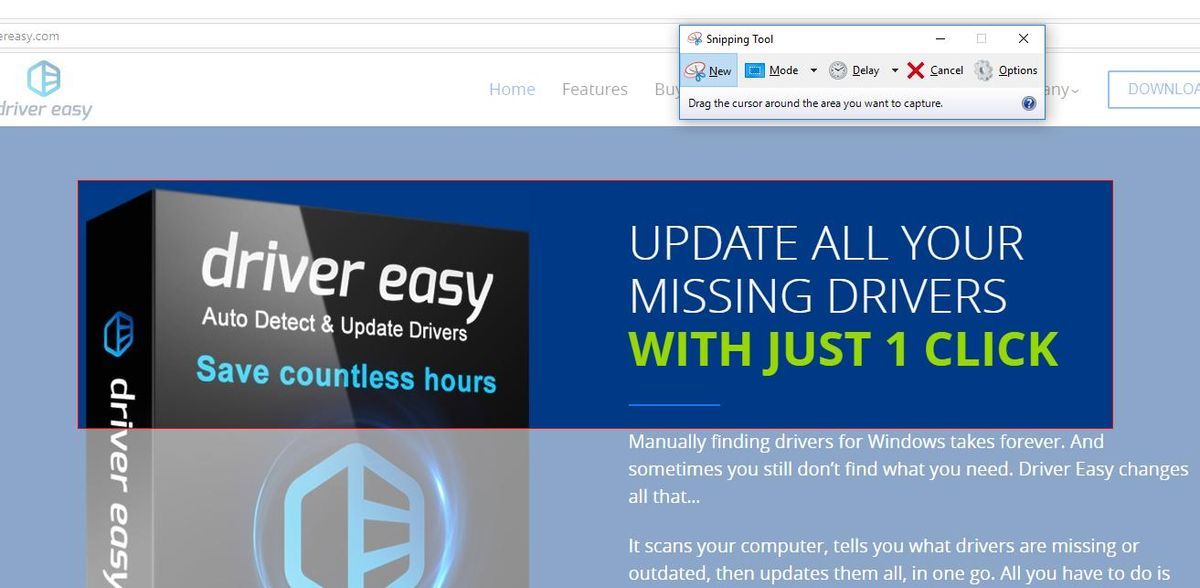
- Κάντε κλικ στο Αποθήκευση αποσπάσματος εικονίδιο για να αποθηκεύσετε το στιγμιότυπο οθόνης.
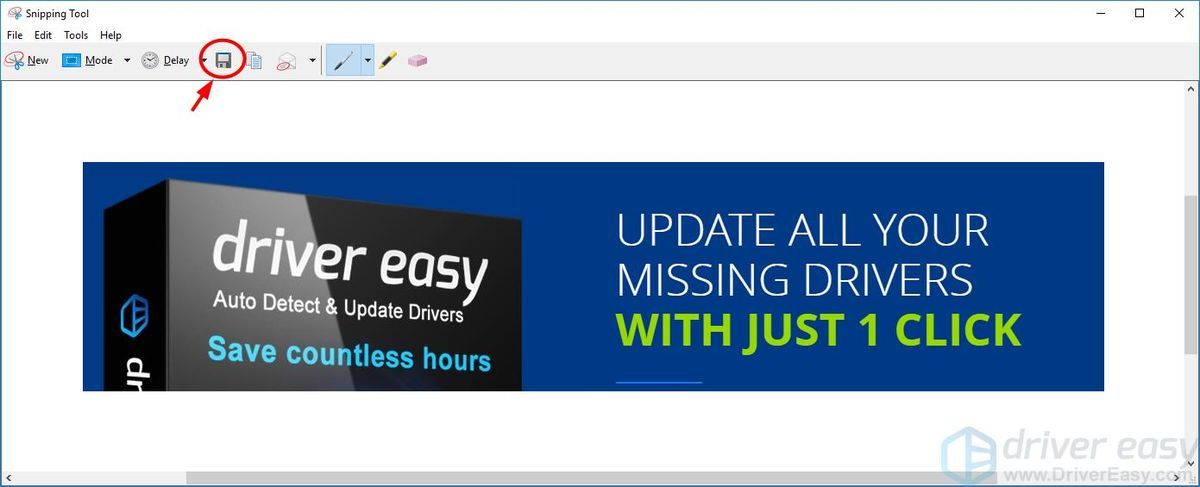
Πώς να κάνετε στιγμιότυπο οθόνης στα Windows
Πώς να κάνετε λήψη στιγμιότυπου οθόνης σε Android
Συμβουλή μπόνους: για να διορθώσετε το πρόβλημα του στιγμιότυπου οθόνης σας…
Μερικές φορές μπορεί να αντιμετωπίσετε ένα πρόβλημα κατά τη λήψη στιγμιότυπων οθόνης - δεν μπορείτε να καταγράψετε τίποτα ή το στιγμιότυπο οθόνης που έχετε τραβήξει είναι μαύρο ή στριμμένο. Πολλές φορές, αυτό συμβαίνει επειδή χρησιμοποιείτε λάθος ή ξεπερασμένο πρόγραμμα οδήγησης συσκευής. Επομένως, πρέπει να βεβαιωθείτε ότι όλοι οι οδηγοί σας είναι ενημερωμένοι.
Μπορείτε να ενημερώσετε τα προγράμματα οδήγησης χειροκίνητα. Αν όμως δεν έχετε χρόνο, υπομονή ή δεξιότητες για να το κάνετε αυτό, μπορείτε να το κάνετε αυτόματα με Εύκολο πρόγραμμα οδήγησης .
Δεν χρειάζεται να γνωρίζετε ακριβώς ποιο σύστημα λειτουργεί ο υπολογιστής σας, δεν χρειάζεται να διακινδυνεύσετε τη λήψη και την εγκατάσταση λανθασμένου προγράμματος οδήγησης και δεν χρειάζεται να ανησυχείτε για να κάνετε λάθος κατά την εγκατάσταση. Το Driver Easy τα χειρίζεται όλα.
- Κατεβάστε και εγκατάσταση Εύκολο πρόγραμμα οδήγησης .
- Τρέξιμο Εύκολο πρόγραμμα οδήγησης και κάντε κλικ στο Σάρωση τώρα κουμπί. Εύκολο πρόγραμμα οδήγησης Στη συνέχεια, θα σαρώσει τον υπολογιστή σας και θα εντοπίσει τυχόν προβλήματα προγραμμάτων οδήγησης.
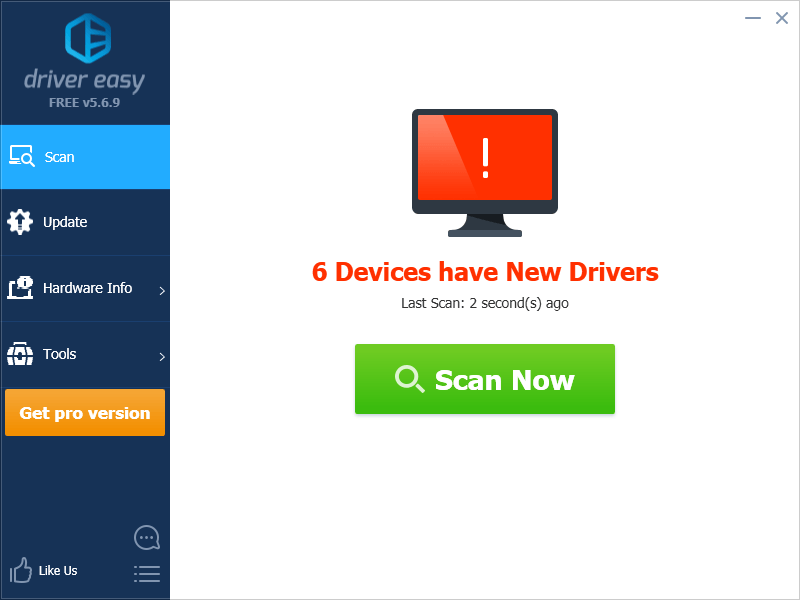
- Κάντε κλικ στο Εκσυγχρονίζω κουμπί δίπλα η συσκευή σου για να κατεβάσετε τη σωστή έκδοση του προγράμματος οδήγησης, τότε μπορείτε να την εγκαταστήσετε με μη αυτόματο τρόπο. Ή κάντε κλικ στο Ενημέρωση όλων κάτω δεξιά για αυτόματη ενημέρωση όλων των προγραμμάτων οδήγησης. (Αυτό απαιτεί το Pro έκδοση - θα σας ζητηθεί να κάνετε αναβάθμιση όταν κάνετε κλικ στην Ενημέρωση όλων. Έχετε πλήρη υποστήριξη και εγγύηση επιστροφής χρημάτων 30 ημερών.)
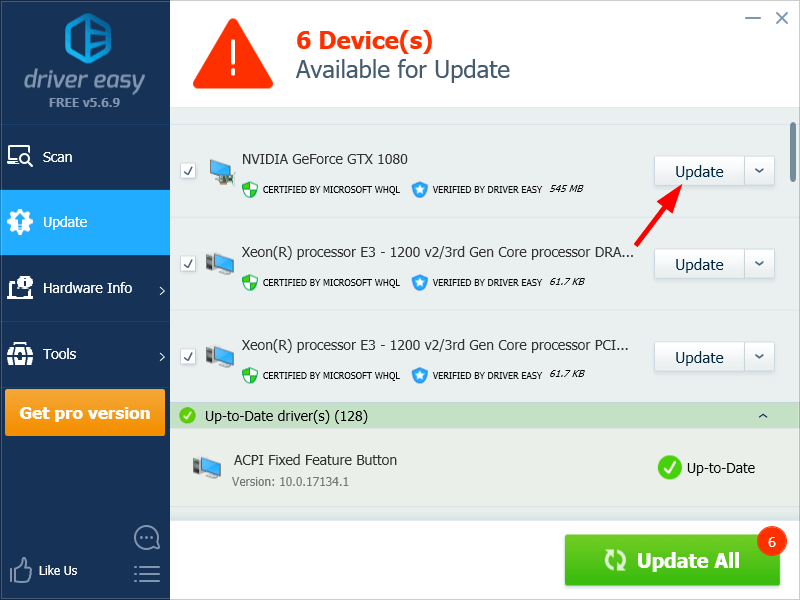
Μπορείτε να το κάνετε δωρεάν αν θέλετε, αλλά είναι εν μέρει εγχειρίδιο.
Ας ελπίσουμε ότι οι παραπάνω πληροφορίες είναι χρήσιμες για εσάς. Και αν έχετε οποιεσδήποτε ερωτήσεις ή προτάσεις, μη διστάσετε να μας αφήσετε ένα σχόλιο παρακάτω!
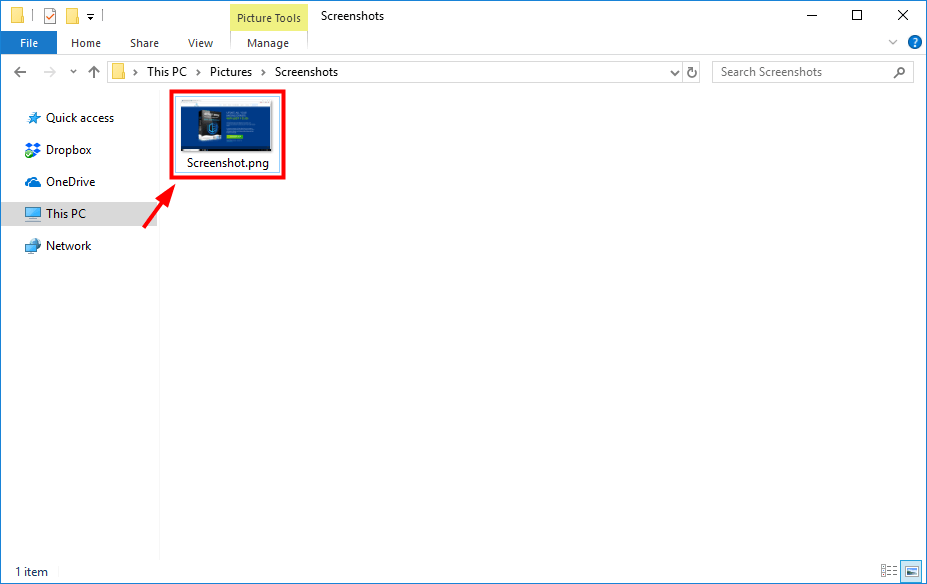
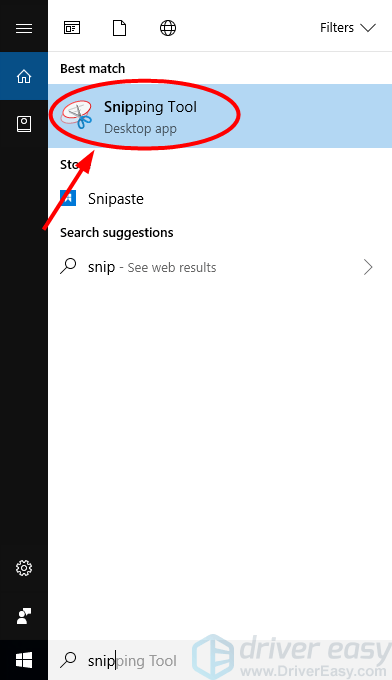
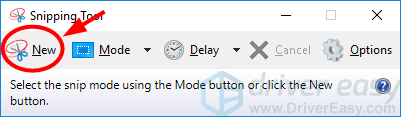
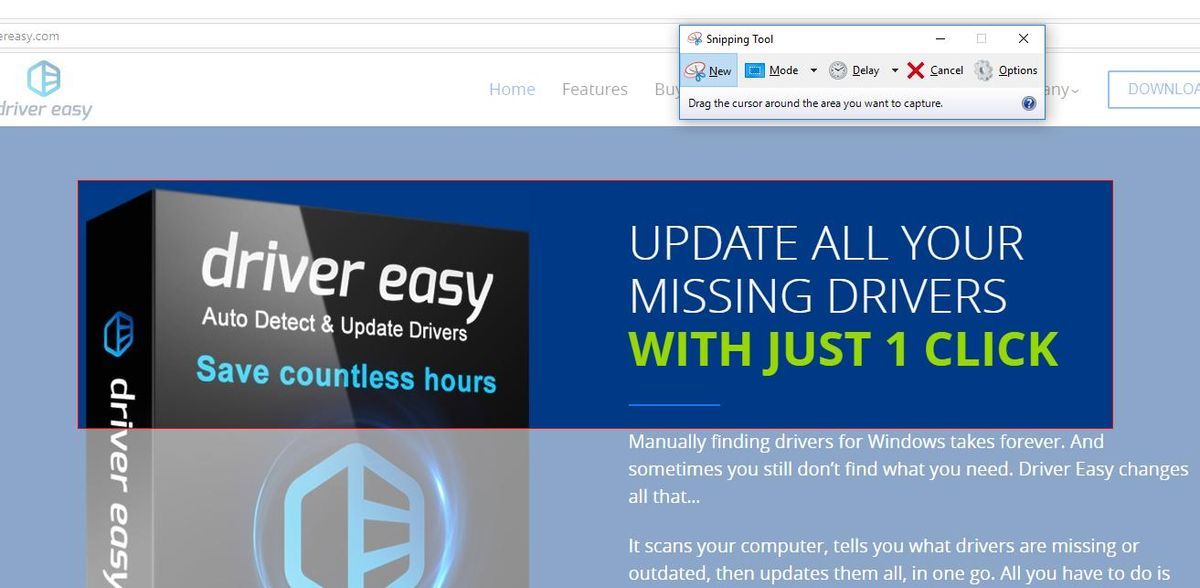
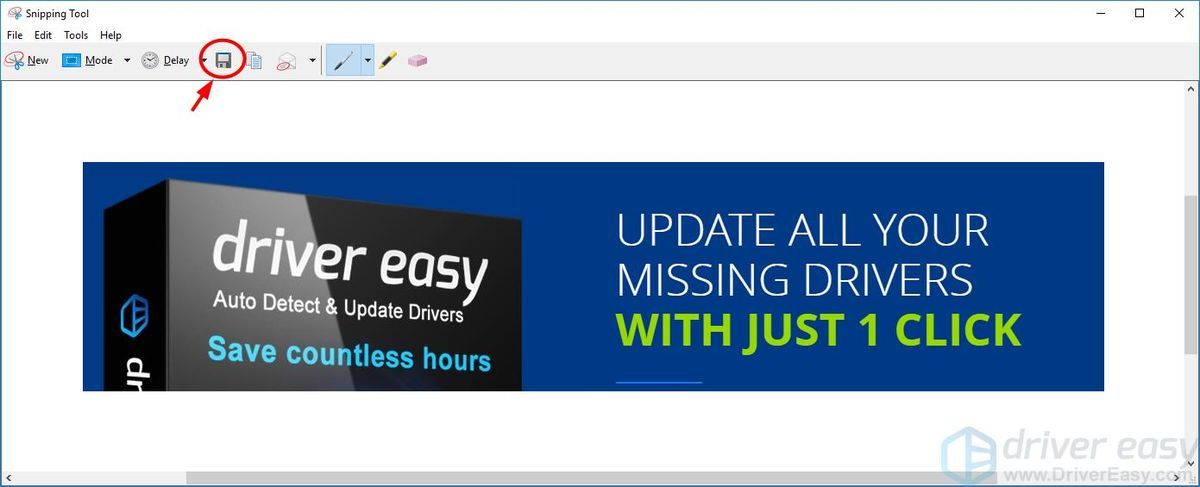
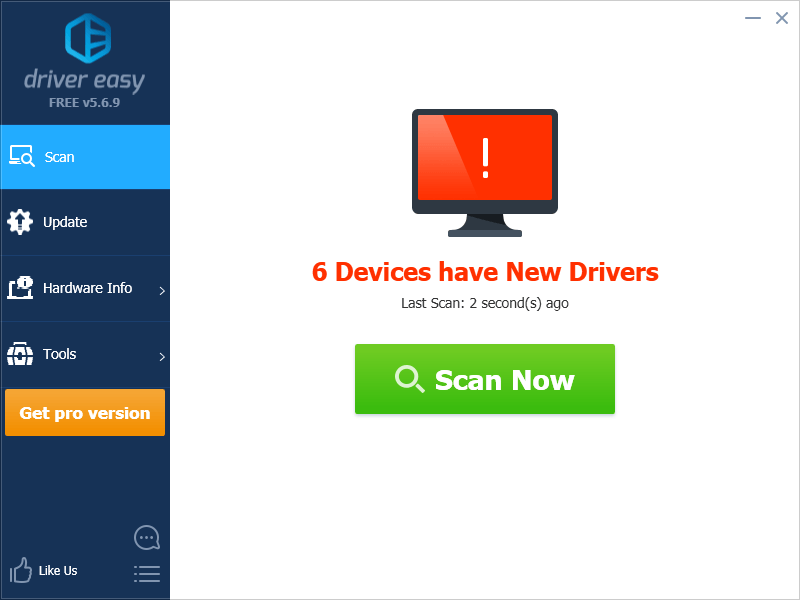
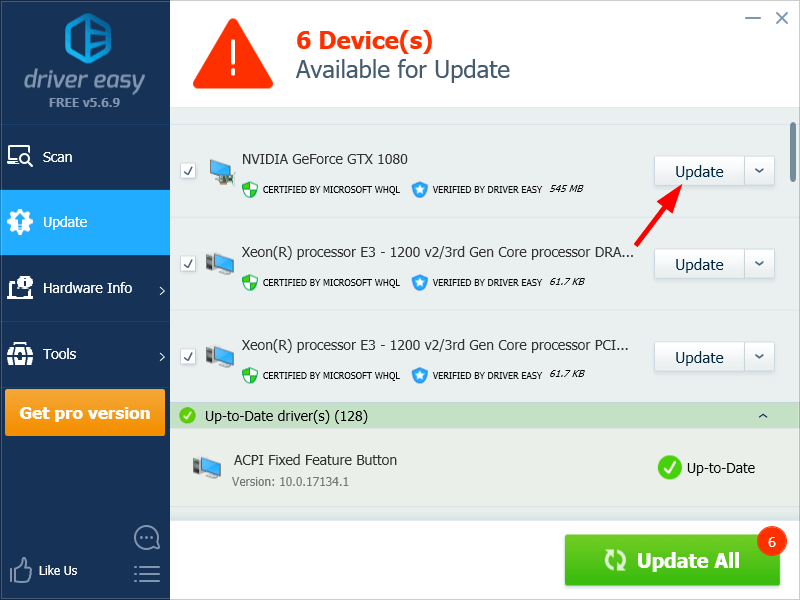





![Το ASUS Touchpad δεν λειτουργεί στα Windows 11/10 [ΕΠΙΛΥΘΗΚΕ]](https://letmeknow.ch/img/knowledge/02/asus-touchpad-not-working-windows-11-10.jpg)
![[SOLVED] Το Logitech G HUB δεν λειτουργεί σε Windows](https://letmeknow.ch/img/program-issues/98/logitech-g-hub-not-working-windows.jpg)